포토샵 2022 다운로드 및 설치 방법 스마트한 기능을 가진 포토샵에 대해 알아보세요!!
철없는 외삼촌 블로그를 인포헬풀 이라는 새로운 이름의 워드프레스 블로그로 이전 하였습니다. 더 높은 퀄리티의 최신 IT 정보를 확인 할 수 있으니 많은 관심 부탁 드립니다. 그리고 유튜브 채널 컴테크에 접속하시면 블로그 정보를 영상으로 시청 하실 수 있습니다. 감사합니다.
오늘은 스마트한 기능이 포함된 어도비 포토샵 2022 버전 다운로드 및 설치 방법 그리고 최신버전에는 어떤 기능들이 포함되어 있는지 상세하게 알아보겠습니다. 그럼 지금부터 시작합니다.!!
목차
어도비 포토샵 2022 새로운 기능
Neural Filters로 이미지를 멋지게 편집
Neural Filters로 신속하게 장면에 색상을 추가하거나, 여러 풍경을 결합하여 새로운 풍경을 만들거나, 특정 이미지의 색상을 다른 이미지에 적용하거나, 사람의 표정, 나이, 자세를 바꿀 수 있습니다.
빠른 클릭으로 선택 영역 만들기
누끼따기가 더욱 쉬워 졌습니다. 이미지의 특정 영역 위에 마우스를 놓고 클릭하면 자동으로 선택이 됩니다. 정말 쉬워졌습니다.!!

신속하게 Illustrator에서 Photoshop으로 전환
색상, 획, 마스크, 레이어를 그대로 유지하면서 Adobe Illustrator 벡터 콘텐츠를 Photoshop에 붙여넣을 수 있습니다.
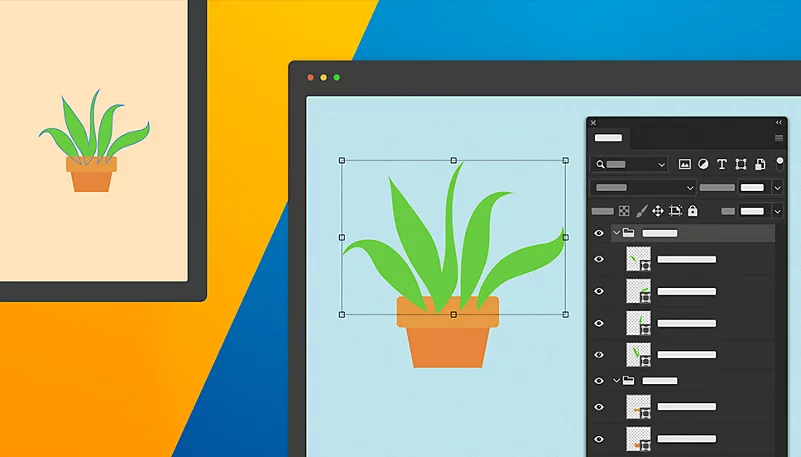
어도비 포토샵 2022 다운로드 및 설치
1. 윈도우 디펜스 실시간 감시 기능 잠시 끄기
윈도우 디펜스에서 포토샵 설치파일을 바이러스로 인식하여 강제로 삭제하기 때문에 인증에 앞서 먼저 윈도우 디펜스 실시간 감시기능을 꺼야합니다. ( 모든 설치 후 다시 감시기능을 켜시면 됩니다. )
1️⃣ 우측 하단 말풍선 모양 클릭 - 모든설정 클릭 - 업데이트 및 보안 항목 클릭 합니다.

2️⃣ Windows 보안 메뉴 클릭 - 바이러스 및 위협 방지 클릭 - 바이러스 및 위협 방지 설정 항목 아래에 위치한 "설정관리" 메뉴 클릭 합니다.
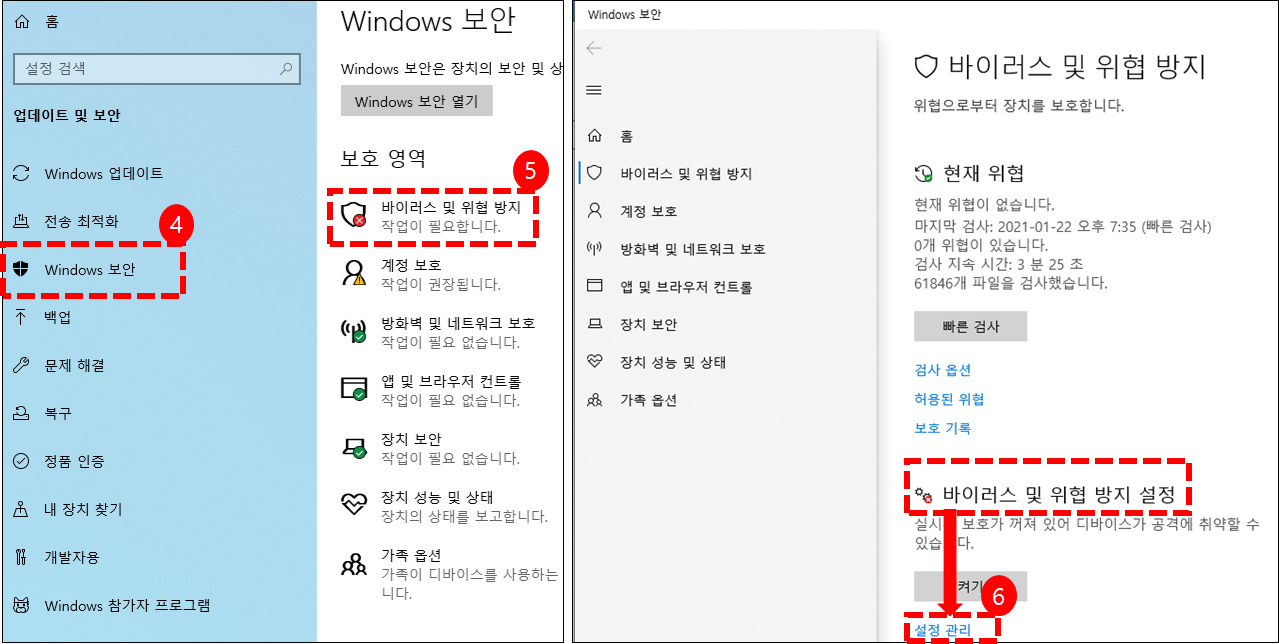
3️⃣ 실시간 보호 항목 아래에 위치한 "켬" 이라고 되어있는 글자 오른쪽에 버튼을 클릭하시면 실시간 보호 기능이 꺼지게 됩니다.

2. 어도비 포토샵 2022 다운로드 및 설치
1️⃣ 아래 링크를 클릭하시면 어도비 포토샵 2022 최신버전 설치 파일을 다운로드 받을 수 있습니다.
2️⃣ 다운로드 받은 파일을 압축 해제 후 생성된 폴더로 들어가서 Setup.exe 파일을 실행 합니다.

3️⃣ 설치 팝업창이 뜨고, NEXT 버튼만 클릭하면 설치가 완료 됩니다.

4️⃣ 설치 완료 후 바탕화면에 포토샵 아이콘이 생성 되었을건데, 절대 실행하지마시고 이번에는 다운로드 폴더에 있는 Creative_Cloud_set-Up.exe 파일을 실행합니다. ( 이미 다른 Adobe 제품 설치를 하면서 Creative Cloud 가 설치되어 있다면 " 4번 항목 ~ 9번 항목 "까지는 뛰어넘고 곧바로 프리미어를 실행하시면 됩니다. )
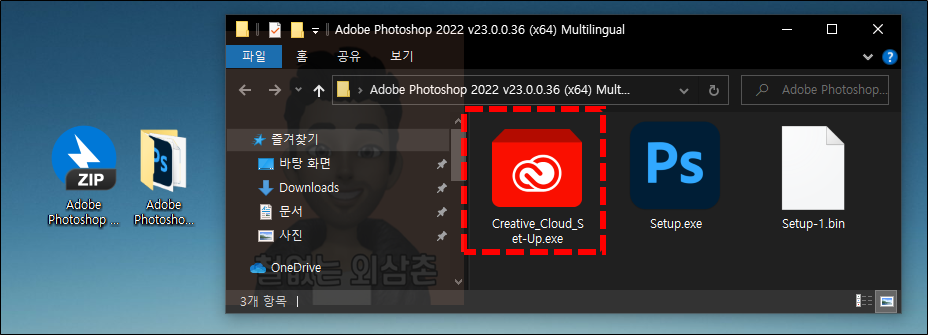
5️⃣ Adobe Creative Cloud 설치 팝업창이 뜨면 계속 버튼 클릭 후 로그인 화면에서 상단에 위치한 계정만들기 메뉴를 클릭 합니다.


6️⃣ 아래 링크를 클릭해서 일회용 임시 이메일 만들기 사이트에서 임시로 생성된 메일을 복사 후 계정만들기 이메일 주소 입력 부분에 붙여넣기 해줍니다. 그리고 그 아래 개인정보들은 아무 정보나 입력 후 제일 하단에 위치한 계정만들기 버튼을 클릭 합니다.


7️⃣ Creative Cloud 설치 팝업창에 설치시작 버튼을 클릭 합니다.
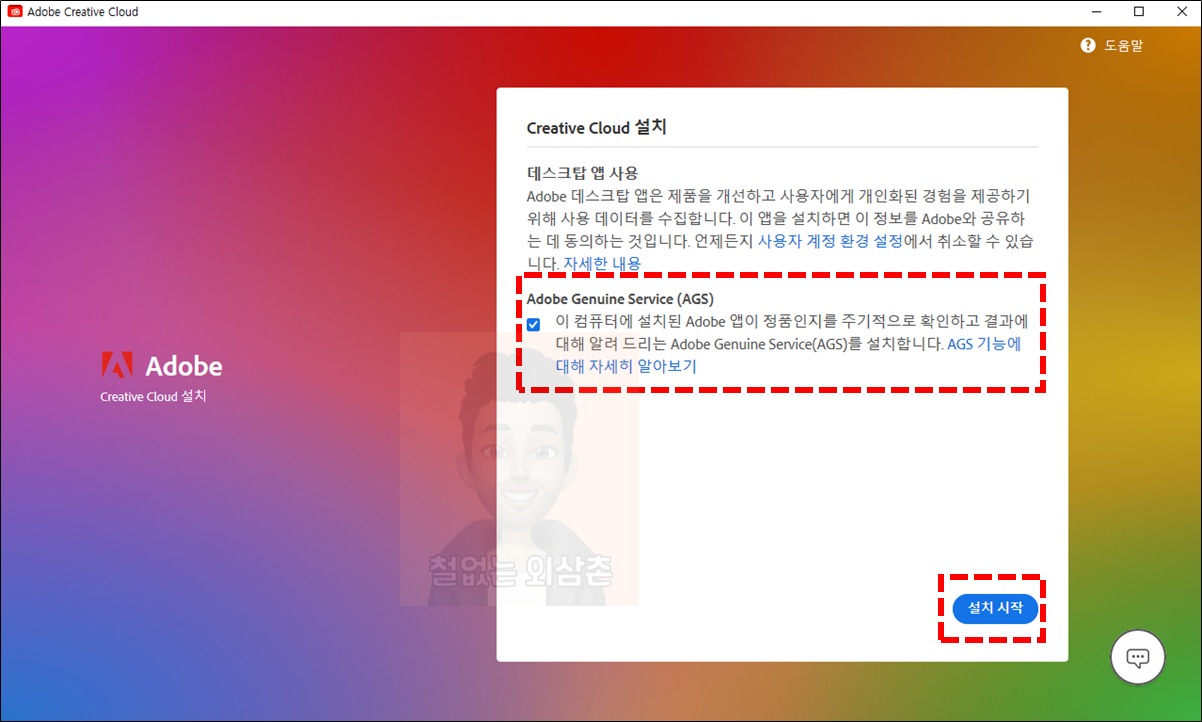
8️⃣ 질문 건너뛰기 클릭 합니다.
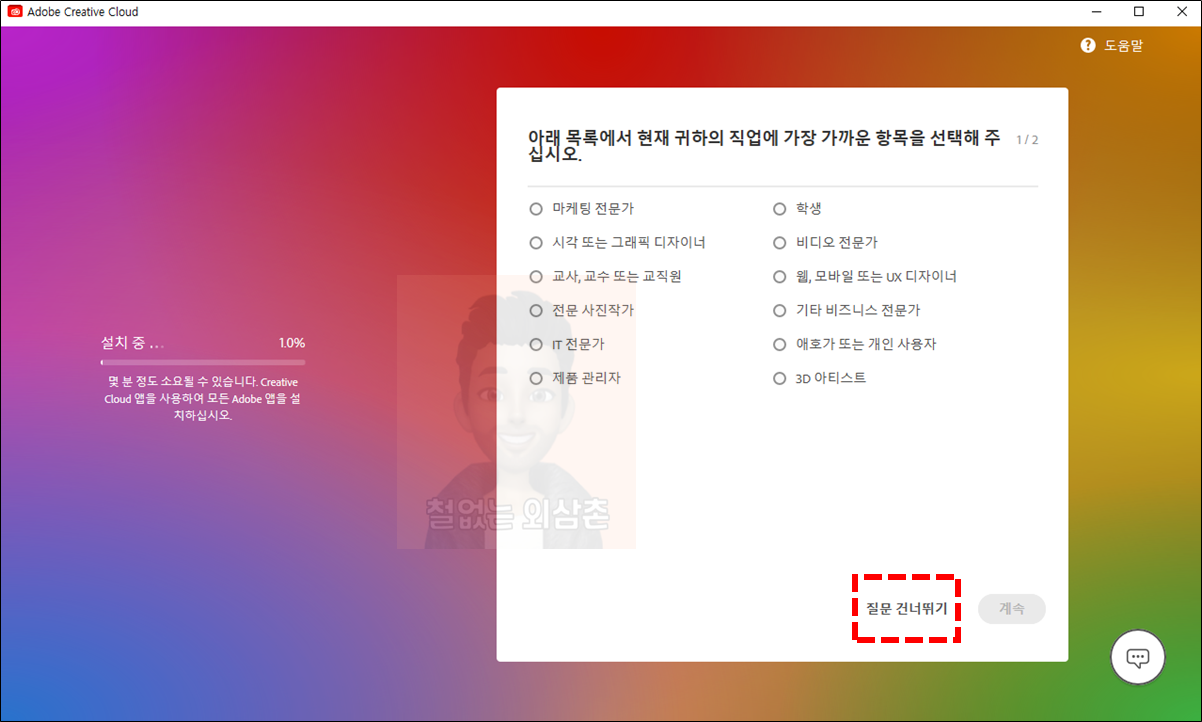

9️⃣ 설치가 진행되고, 설치가 완료되면 Creative Cloud 여는 중이라는 화면이 뜹니다.

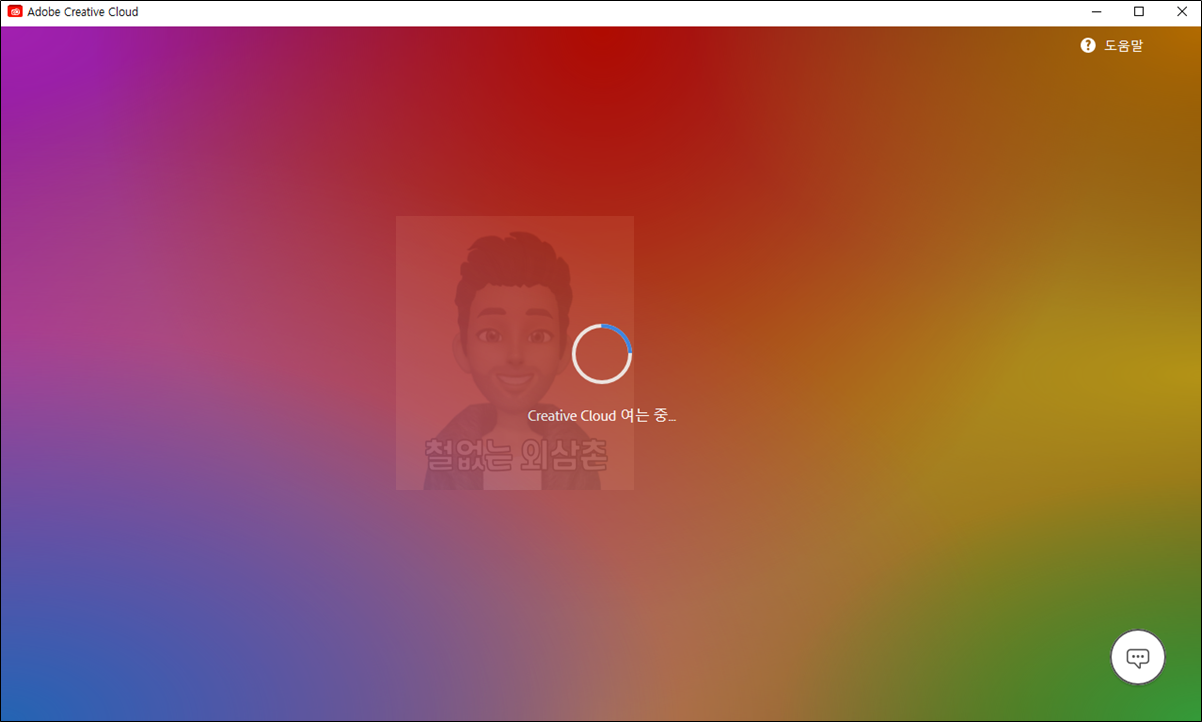
🔟 로딩 완료 후 Creative Cloud Desktop 팝업창이 뜨면 우측 상단에 X 아이콘을 클릭하여 종료 합니다.

3. 어도비 포토샵 2022 실행
1️⃣ 이제 바탕화면에 어도비 아이콘을 클릭하여 실행화면 어도비 포토샵 특유의 로딩화면이 뜹니다.
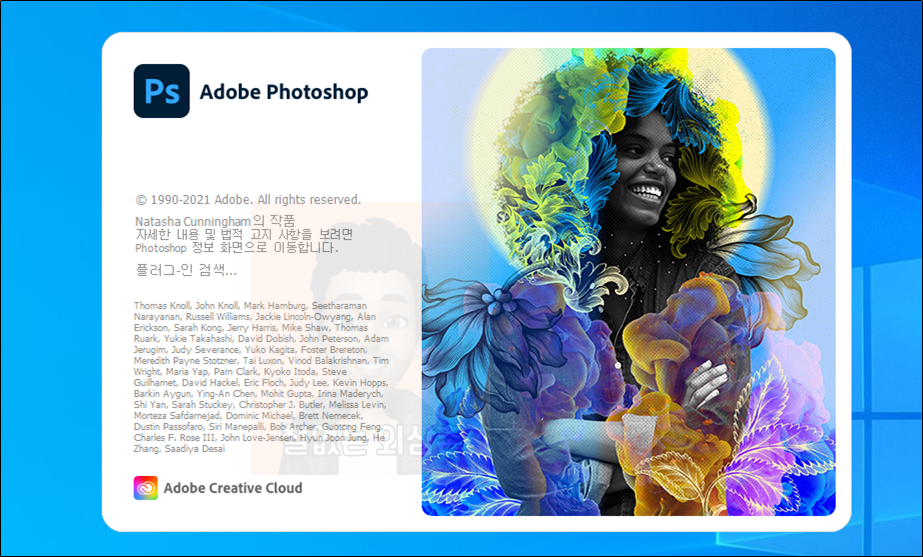
2️⃣ 포토샵을 이용하여 이미지를 편집 하시면 되겠습니다.
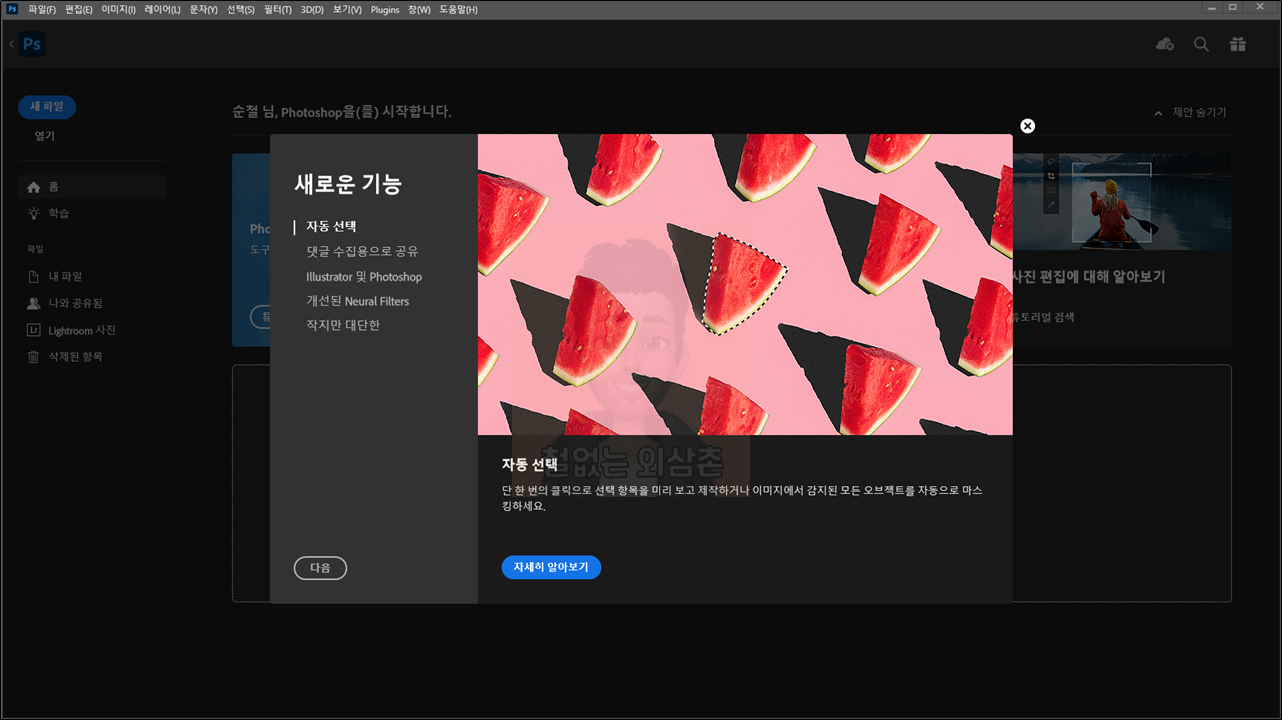
포토샵 2022 Neural Filter 다운로드 및 적용 방법
1️⃣ 아래 링크를 클릭하시면 Neural Filter를 다운로드 받을 수 있습니다.
2️⃣ 다운로드 받은 파일의 압축을 해제하고 생성된 폴더로 들어가서 모든 폴더를 복사합니다. 그 다음 아래 폴더 경로로 이동 후 그대로 붙여넣기를 합니다. ( Neural Filter 압축해제하면 안에 폴더 경로 텍스트 파일이 있으니 참고하면되고, 경로는 2가지로 나누어지는데 두가지 경로를 파일 탐색기에 입력해보고 이동이 되는 경로를 사용 하시면 됩니다. )
C:\Users\여러분들의 컴퓨터이름\AppData\Roaming\Adobe\UXP\PluginsStorage\PHSP\22\Internal
또는
C:\Users\여러분들의 컴퓨터이름\AppData\Roaming\Adobe\UXP\PluginsStorage\PHSP\23\Internal
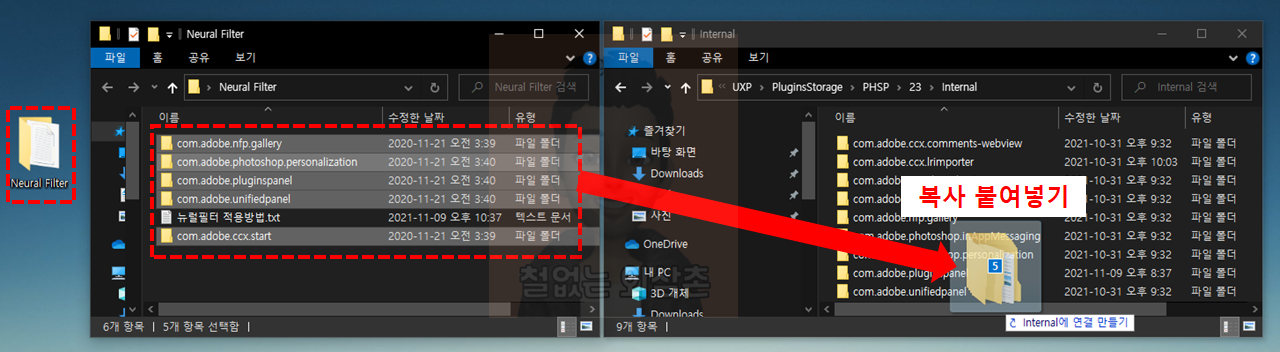
3️⃣ 복사 완료 후 포토샵을 실행하여 필터 - Neural Filter 를 선택해보면 아래 이미지와 같이 Neural Filter를 해당 이미지에 적용 할 수 있습니다.
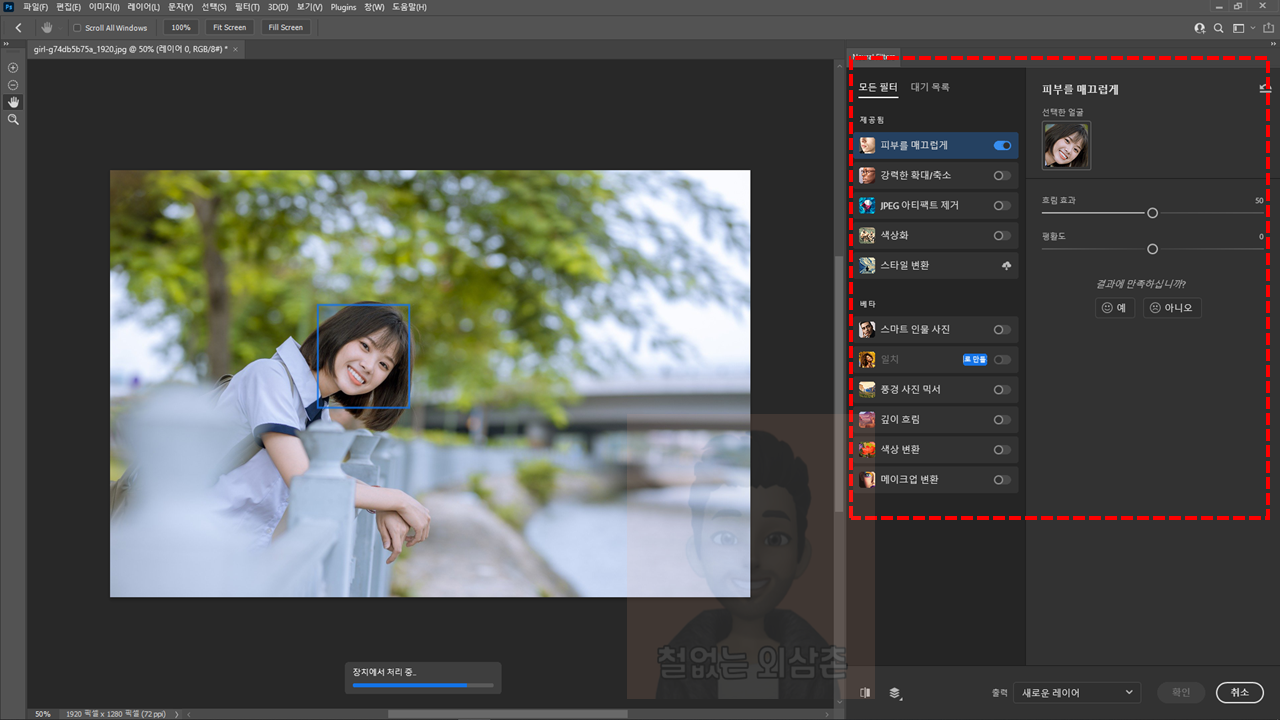
어도비 포토샵 2022 구매 정보
오늘은 어도비 포토샵 2022 무료 다운로드 및 설치 방법에 대해 알아보았습니다. 이 프로그램을 무료로 사용해보시다가 꽤 괜찮고 유용한 프로그램이라고 생각이들면 어도비 포토샵 2022를 정품으로 구매를 하는것을 추천 드립니다.

긴 글 읽어주셔서 감사합니다.
끝.
'IT > PC 최적화' 카테고리의 다른 글
| 컴퓨터 최적화 프로그램 PC Reviver (1) | 2022.07.01 |
|---|---|
| 컴퓨터 드라이버 자동 설치 프로그램 ReviverSoft Driver Reviver (0) | 2022.06.29 |
| 윈도우 최적화 프로그램 Ashampoo Winoptimizer 25 (0) | 2022.06.28 |
| 강력한 개인정보 보호 프로그램 Ashampoo AntiSpy Pro (0) | 2022.06.20 |
| 윈도우 포맷 후 클릭 한번에 모든 드라이버를 설치해주는 Smart Driver Manager (1) | 2022.06.07 |
| 컴퓨터 속도 및 성능을 높여주는 레지스트리 정리 프로그램 Wise Registry Cleaner (0) | 2022.06.05 |
| 멀웨어를 빠르고 정확하게 제거해주는 Watchdog Anti-Malware (1) | 2022.05.31 |
| 윈도우 메모리 최적화 프로그램 Wise Memory Optimizer (0) | 2022.05.30 |